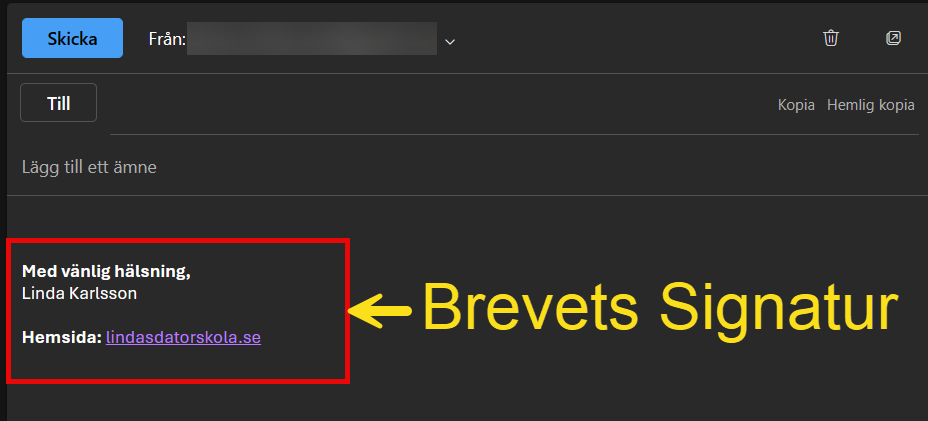En signatur är en hälsning eller information från avsändaren, som ligger längst ner i epostmeddelandet. Det kan vara en enkel hälsning som till exempel ”Med vänlig hälsning” eller en mer informativ sådan med information om kontaktuppgifter, bilder, länka till en hemsida och reklambanners. Om man har flera e-postkonton i Outlook så kan man ha olika signaturer beroende på vilken av e-postadresserna som är avsändare.
Så här skapar du din signatur:
- Klicka på ikonen Inställningar i fönstrets namnlist.
- Under Konton hittar du Signaturer.
- För att skapa en ny signatur klickar du på ”Ny signatur”.
- Ge signaturen ett namn. Om du använder olika signaturer beroende på syfte kan det vara bra att kunna identifiera dem snabbt via namnet.
- Skapa din signatur i redigeringsrutan. Du kan vara ganska kreativ i editorn. Om du klickar på ikonen med de tre strecken längst ner i verktygsfältet så hittar du ännu fler funktioner som du kan använda.
- När du är nöjd med hur signaturen ser ut så ska du Spara den, det ska finnas en knappa längst ner för att spara.
- För att signaturen ska dyka upp automatiskt när du skapar ett nytt meddelande måste du koppla signaturen till den e-postadress som är vald längst upp under ”De här inställningarna tillämpas på kontonivå:”. Längst ner i dialogrutan hittar du ”Välj standard signaturer”. Här kan du ange vilken signatur som ska gälla för alla nya meddelanden som skapas med aktuell e-postadress. Du kan också tala om huruvida signaturen ska gälla för svar och vidarebefordran. Du kan ju välja en annan för det om du vill eller ingen alls.